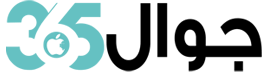تعرف على كيفية تسريع ويندوز 10 ليعمل بشكل أفضل
من المتعارف عليه في عالم الكمبيوتر أن التحديث من نظام تشغيل قديم إلى نظام تشغيل حديث مثل ويندوز 10، سوف يجعل الجهاز الخاص بك يعمل بشكل أسرع نظرا للمزايا التي تمت إضافتها فيه، ولكن قد يحدث العكس مع بعض الأشخاص نتيجة لعدم التفعيل التلقائي لتلك المزايا.
وهناك عدة خطوات يجب إتباعها بشكل جيد، حيث إنه من خلال هذه الخطوات سوف يتمكن كل شخص من تسريع عمل جهازه بواسطة ويندوز 10، وسيكون الفرق واضحا من خلال عمل الجهاز بشكل أفضل.
تسريع ويندوز 10
ولكي تتمكن من تسريع ويندوز 10 عليك إتباع الخطوات التالية:
الخطوة الأولى: عمل فحص كامل على النظام لتأكد من عدم وجود فيروسات باستخدام “Windows Defender” الخاص بويندوز 10، والتي تكون كالتالي:
- 1- من قائمه ابدأ “Start Menu” سوف تجد Windows Defender ما عليك هو أن تقوم بتشغيله
- 2- بعد تشغيل Windows Defender تختار “Full” من إعدادات الفحص المتواجد في يمين البرنامج وتضغط على “Scan Now” لبدأ فحص الملفات بأكملها وإزالة الفيروسات وذلك إن وجدت فيروسات.
الخطوة الثانية: إيقاف البرامج التي تعمل مع الويندوز بشكل تلقائي، كالتالي:
- 1- تشغيل مدير المهام “Task Manager” عن طريق كتابتها في شريط البحث أو عن طريق الضغط على “Ctrl+Shift+Esc” معا في وقت واحد.
- 2- سوف يفتح “Task Manager”، لتتوجه بعد ذلك إلى “Startup”، المتواجدة في الاختيار قبل الأخير في القائمة.
- 3- قم بالبحث عن البرامج التي أمامها “Medium” أو “High” في عمود “Start-Up Impact”، فإذا كانت تلك البرامج لا تفيدك بشيء فسوف تقوم بتعطيلها عن طريق الضغط عليها، ثم الضغط على زر “Disable” المتواجد في أسفل يمين الـ “Task Manager”.
الخطوة الثالثة: تفعيل خاصية البدء السريع وهي خاصية فعلتها شركة مايكروسوفت حيث إنها لا تغلق الكمبيوتر بالكامل ولكنها تضعه في وضع السبات “Hibernate”، ووضع السبات يعني أنه يتم كتابة جميع المعلومات مثل البرامج والمواقع التي يعمل عليها المستخدم إلى القرص الصلب، ومن ثم يتم إيقاف تشغيل الجهاز لتوفير الطاقة بشكل كبير”.
- الذهاب إلى قائمة ابدأ ثم بعد ذلك “Control Panel”
- قم باختيار “Hardware and Sound”
- هنا ستفتح نافذة جديدة من الإعدادات، ويجب أن تختار “Change what the power buttons do”
- اختر بعد ذلك “Change settings that are currently unavailable”
- من النافذة قم باختيار “Turn on fast startup” لتفعيل تلك الخاصية التي قمنا بشرحها مسبقا.
وأخيرا يمكن القول إنه إذا اتبعت تلك الخطوات، فإنه مما لا شك فيه أنك سوف تلمس تغييرا كبيرا في أداء النظام والجهاز بالكامل.